Word怎么做艺术字?这两种方法太好用了
发布时间: 2019-09-06 16:42 星期五
我们都知道在Word中编辑文字是很方便的,那么Word怎么做艺术字呢?大家是不是很好奇?下面我就教大家两种在Word中做艺术字的方法,一起来看看吧,真的很好用。

一、编辑艺术字
1、选中Word里需要编辑为艺术字的文字,然后点击开始界面中的“文本效果和板式”图标,然后设置文字轮廓、阴影、映像、发光效果。(注:这里大家根据自己的需要设置效果就可以了。)
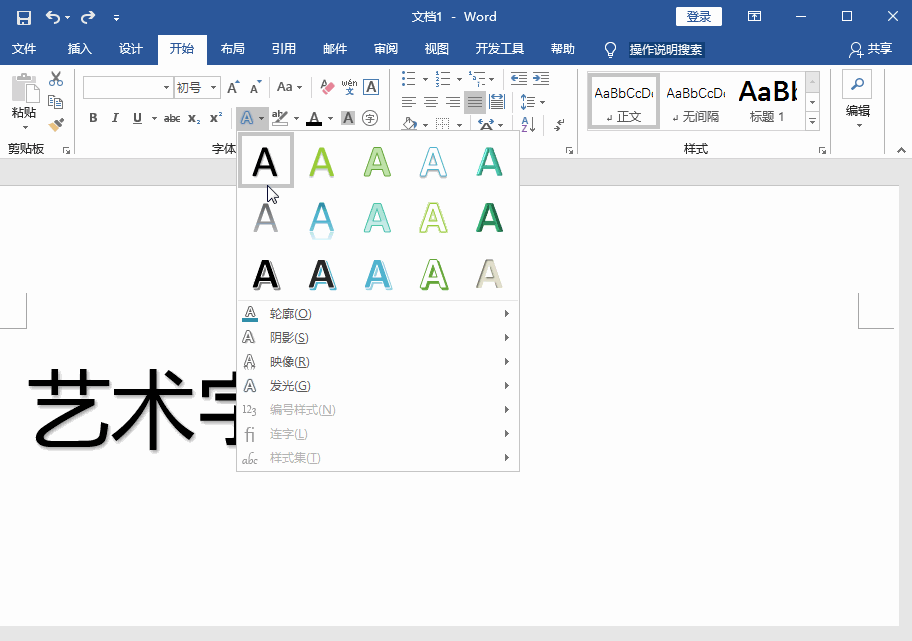
2、接着点击开始界面中的“字体颜色”,设置文字的字体颜色就可以了。
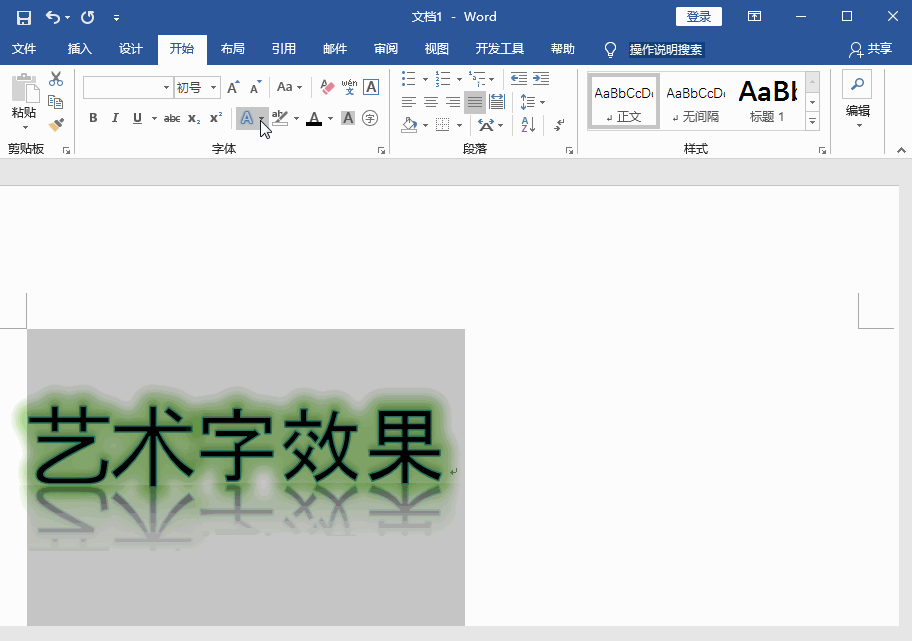
3、然后我们选中文字,点击开始页面中的“倾斜”设置文倾斜。然后点击“字体颜色”中的“渐变”设置文字渐变就可以了。
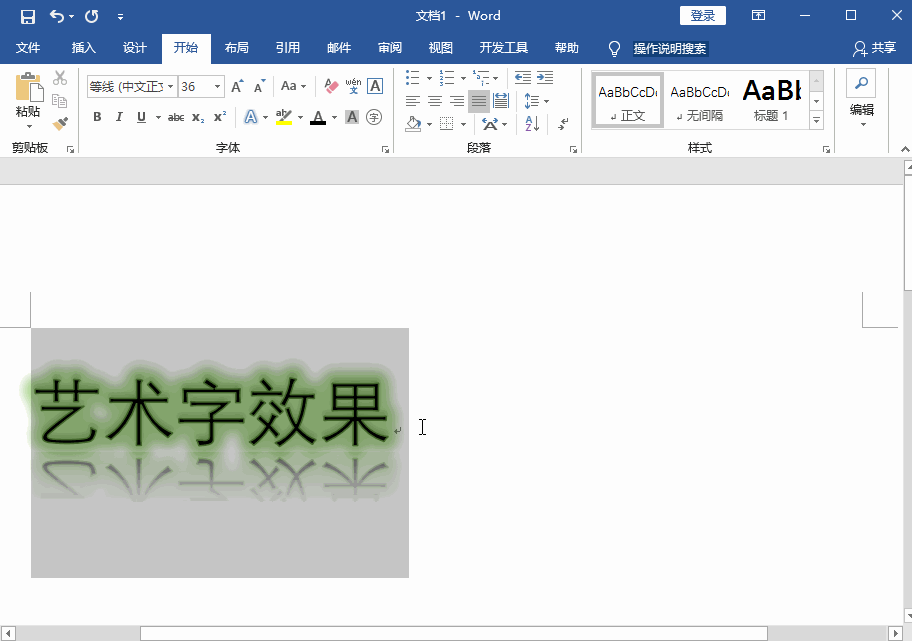
二、插入艺术字
1、选中Word中需要做成艺术字的文字,然后点击“插入”界面中的“艺术字”图标,接着选择其中一种文字效果就可以了。
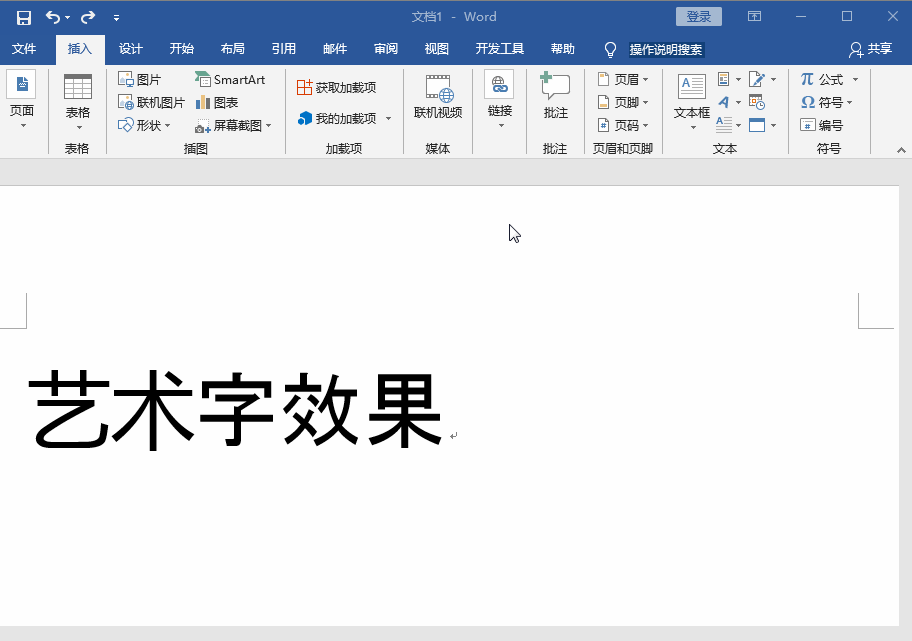
2、接着在“格式”界面的艺术字样式中,点击“文本轮廓”图标设置文字轮廓颜色。
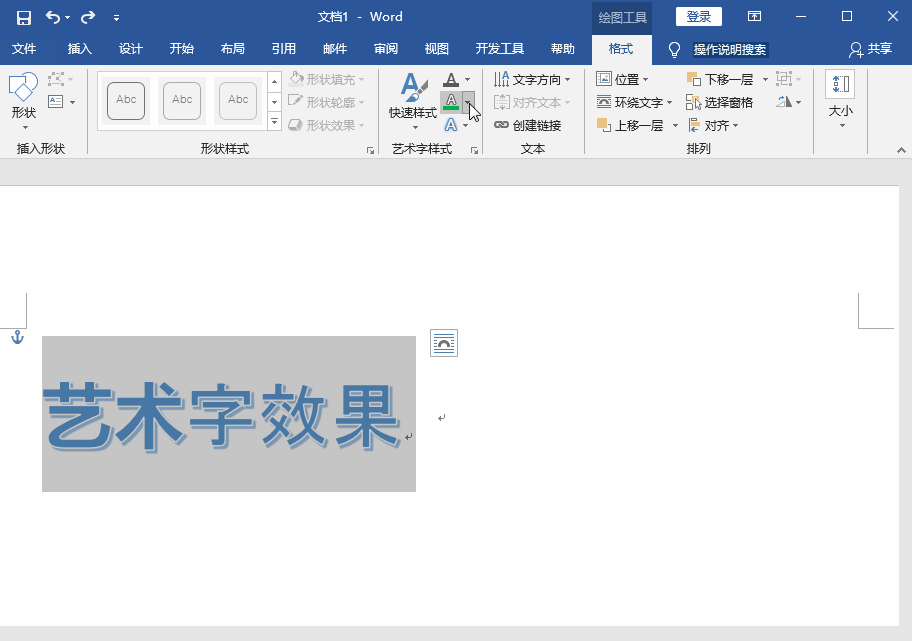
3、接着点击格式中的“文字效果”对选中文字的阴影、映像、发光、棱台、三维旋转、转换效果进行设置就可以了。
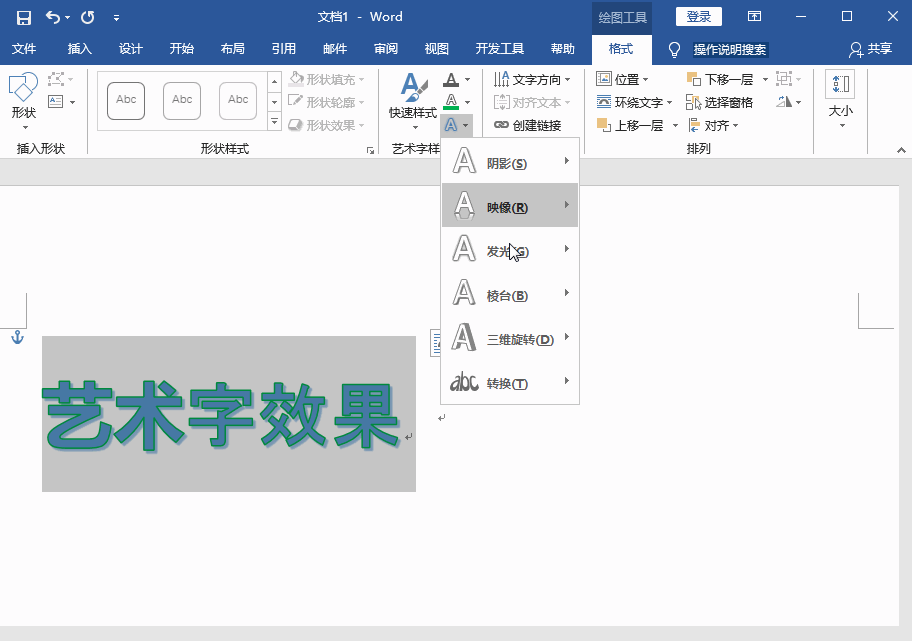
以上就是关于Word怎么做艺术字的两种方法,看完之后是不是感觉很简单呢?大家如果觉得这两种方法自己能用得到的话,可以要在自己空闲的时候认真学习哦。
相关推荐
编辑:发布于2019-09-06 16:42 星期五、供稿于,最后更新时间为:2020-07-24 17:45 星期五
